win10系统怎么清理C盘文件
现在大部分电脑都是win10系统,长时间使用会产生很多垃圾文件,有些用户不知道怎么清理C盘文件,接下来小编就给大家介绍一下具体的操作步骤。
方法一:
1. 首先第一步按下【Win+I】快捷键打开【设置】窗口,根据下图箭头所指,点击【系统】选项。
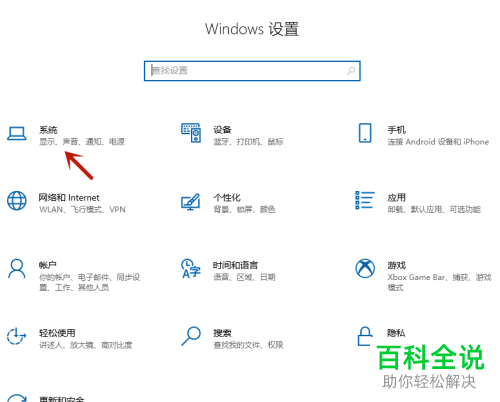
2. 第二步进入【系统】页面后,根据下图箭头所指,点击左侧【存储】选项。

3. 第三步在右侧页面中,根据下图箭头所指,点击【临时文件】选项。

4. 最后在跳转的【临时文件】页面中,按照需求勾选文件,接着根据下图箭头所指,点击【删除文件】选项即可。

方法二:
1. 首先第一步按下【Win+E】快捷键打开【此电脑】窗口,鼠标右键单击C盘,在弹出的菜单栏中根据下图箭头所指,点击【属性】选项。
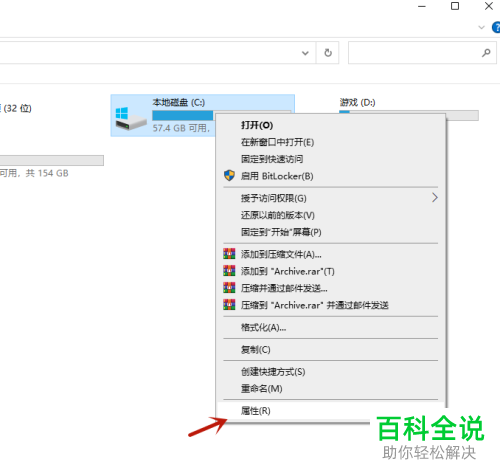
2. 第二步打开【属性】窗口后,根据下图箭头所指,点击【磁盘清理】选项。

3. 最后等待系统扫描完成,按照需求勾选要删除的文件,接着根据下图箭头所指,点击【确定】选项即可。

以上就是win10系统怎么清理C盘文件的方法。
赞 (0)

